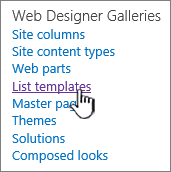Administrere listemaler
Gjelder for
Bruk tilpassede Microsoft SharePoint-lister på nytt med listemaler. En mal lagrer felt, formler og formatering, og eventuelt også data. Maler kan lastes ned for arkivering eller opplasting til et annet område.
Viktig!:
-
SharePoint gruppetilkoblede gruppeområder støtter for øyeblikket ikke listemaler.
-
For andre SharePoint områder kan du aktivere skripting for å bruke listemaler. Hvis du vil ha mer informasjon, kan du se hvordan du tillater eller forhindrer egendefinert skript.
-
Åpne listen du vil lagre som en mal.
-
Hvis du er i SharePoint, velger du Innstillinger
Velg Liste på båndet i andre versjoner, og velg deretter Listeinnstillinger.
-
Velg Lagre liste som mal i kolonnen Tillatelser og behandling.
Obs!: Hvis du ikke ser alternativet Lagre liste som mal, kan organisasjonens SharePoint-administrator ha deaktivert egendefinerte skript , slik at nettstedsadministratorer og nettstedseiere ikke kan opprette nye elementer som maler, løsninger, temaer og hjelpefilsamlinger.
Siden Lagre som mal vises.
-
Skriv inn filnavnet som skal brukes for malfilen, i Filnavn-feltet.
Obs!: Ikke legg til en filtype i filnavnet. .stp-filtypen legges automatisk til for deg.
-
Skriv inn tittelen du vil skal vises i listemalgalleriet for denne malen, i Malnavn-feltet.
-
Skriv inn en beskrivelse for malen i feltet Beskrivelse av mal. Beskrivelsen vises i detaljruten til høyre når du velger malen i malgalleriet.
-
Hvis du vil inkludere innholdet som er i denne listen i den nye listemalen, merker du av for Inkluder innhold . Hvis du vil ha mer informasjon, kan du se Begrensninger for data i en listemal.
Obs!: Dette trinnet lagrer ikke sikkerhetsinnstillinger som kan ha blitt brukt på listen. På grunn av dette anbefaler vi på det sterkeste at du lagrer denne listemalen på et sikkert sted, slik at den ikke kan gjenopprettes av noen som ikke skal ha tilgang til dette innholdet.
-
Velg OK.
Et vellykket skjermbilde for lagringsbekreftelse vises hvis alt går bra.
Hvis du vil se den nye listemalen i listemalgalleriet, velger du malgallerikoblingen .
-
velg Innstillinger
-
Velg Listemaleri kolonnen Gallerier på nettet Designer.
Obs!: Dette alternativet vises bare for brukere som har tillatelsen Behandle Lister. Områdeeiere har denne tillatelsen som standard.
Listemalgalleri-siden vises.
-
Velg Rediger
-
Velg Slett element, og velg OK for å bekrefte.
-
Velg Innstillinger
-
Velg Listemaleri kolonnen Gallerier på nettet Designer.
Obs!: Dette alternativet vises bare for brukere som har tillatelsen Behandle Lister. Områdeeiere har denne tillatelsen som standard.
Listemalgalleri-siden vises.
-
Velg Rediger
-
Rediger informasjonen du vil endre, og velg deretter OK.
Obs!: De følgende trinnene krever at du har skrivetillatelser til mappen eller deler som du laster ned listemalfilen på.
-
Velg Innstillinger
-
Velg Listemaleri kolonnen Gallerier på nettet Designer.
Obs!: Dette alternativet vises bare for brukere som har tillatelsen Behandle Lister. Områdeeiere har denne tillatelsen som standard.
Listemalgalleri-siden vises.
-
Velg koblingen for listemalen du vil laste ned, i Navn-kolonnen .
-
Velg Lagre eller Lagre som for å laste ned filen i dialogboksen filnedlasting i nettleseren.
Listemaler som ble lastet ned til en fil på filsystemet, kan lastes opp til listemalgalleriet. Hvis du vil utføre følgende trinn, må du ha lesetillatelse til mappen eller den delte nettverksressursen som inneholder listemalfilen.
Obs!:
-
Listemalfiler bruker filtypen STP.
-
Listemaler kan bare brukes på samme type nettsted eller arbeidsområde som de ble opprettet fra. Dette betyr at en listemal som ble opprettet på et arbeidsområde for møte, ikke kan brukes på et Teams-område. En listemal som ble opprettet på et Teams-nettsted, kan imidlertid brukes på et annet Teams-nettsted.
-
Velg Innstillinger
-
Velg Listemaleri kolonnen Gallerier på nettet Designer.
Obs!: Dette alternativet vises bare for brukere som har tillatelsen Behandle Lister. Områdeeiere har denne tillatelsen som standard.
Listemalgalleri-siden vises.
-
Velg Last opp dokument på båndet.
Siden Legg til en mal vises.
-
Skriv inn banen og filnavnet (inkludert filtypen) for listemalen du vil laste opp, eller velg Bla gjennom for å velge filen.
-
Velg om du vil overskrive de eksisterende filene. Som standard er det merket av for Overskriv eksisterende fil .
Obs!: Hvis det er merket av for Overskriv eksisterende fil , overskrives en listemal som allerede er lagret i innholdsdatabasen, og som har samme navn som filen du laster opp. Hvis du prøver å laste opp en listemal som allerede finnes i innholdsdatabasen, og denne avmerkingsboksen ikke er valgt, vises en dialogboks for feil.
-
Velg OK.
Notater
Begrensninger for innhold i en listemal
Standardgrensen når du lagrer en listemal med data, er 50 MB.
En listemal med et kalenderoverlegg krever manuell justering. Når du har opprettet en ny liste fra malen, sletter du hvert overlegg og legger den til på nytt.
Vi støtter ikke lagring av et bibliotek som en mal med et dokumentsett. Når et nytt bibliotek opprettes med en mal som inneholder et dokumentsett, kan det oppstå feil.
Bruke en listemal i SharePoint
Du kan opprette nye lister ved hjelp av den lagrede listemalen på samme måte som andre maler. Listemaler lagres i malgalleriet og vises med andre apper og maler.
Hvis du vil ha mer informasjon om hvordan du bruker listemaler eller listeapper, kan du se Opprette en liste i SharePoint.